오래간만에 사진과 관련된 글을 포스트하려고 합니다.
제가 전문적으로 사진공부를 하거나 찍는 사람이 아니라 이런걸 올리기 민망하기도 합니다만...
간단하게 느낌있는 사진을 만드는 방법이 없을까 나름 고민하던차에... 포토�으로 이것저것 만지다가 한번 작업을 해봤습니다.
우선 사진을 찍을 피사체를 세팅하셔야 하는데요. 저는 예전(중고등학교 시절)에 써봤던 편지지를 연상했습니다. 노트위에 펜이나 이런저런 사물들이 늘어져있는... 개인적으로 그런 느낌이 좋더군요.
1. 우선 원하는 사진을 불러옵니다.
아!! 말씀드리기 전에 제가 쓰는 포토�은 CS2 9.0버젼입니다. 물론 한글패치를 감행했고요.
또 한가지.. 사용하는 카메라는 Canon 350D와 50mm f1.8렌즈를 사용했습니다.
위에서도 말씀 드렸듯... 노트나 책 이런 곳에다가 물건 한두개를 배치하는게 개인적으로 좋아보여서 그렇게 하고 찍은 사진입니다.
2. 이미지를 열었으면, 포토�에서 이미지 -> 조정 -> 명도 / 대비를 선택합니다.
그러면 아래 그림의 맨 아래쪽에 있는 다른 윈도우가 뜹니다.
거기에서 명도와 대비를 조정해 주시는데요..
명도는 - (마이너스)로 10~30사이로 조정하시고, 대비는 +(플러스)로 10~30정도 사이에서 조정하시면 됩니다.
3. 조정하신 이후에는 원 선택도구를 선택하세요. 선택하시면 위쪽 메뉴에 페더 메뉴가 있습니다. 여기서 페더를 50px정도로 선택해 주세요.
4. 새 레이어를 만듭니다. 포토� 오른쪽 아래에 있는 레이어 메뉴에서 아래쪽 빨간원이 그려져 있는 아이콘을 누르시면 새 레이어가 생성됩니다.
새 레이어가 생성되면 Ctrl + Shift + I를 동시에 눌러 주시면 선택영역이 반전됩니다. 반전을 시켜주세요.
4. 페인트 통 도구를 선택합니다.
그 후 에 원하는 색상을 선택합니다. 약간 어두운색상이 좋습니다. 전 브라운톤이 좋아서 브라운으로 잡았습니다만...색상은 원하시는데로 정하시면 됩니다. 이때 주의하실 점은 페인트 통을 선택하시고 나서 윗쪽에 있는 불투명도를 조정해 주셔야 합니다. 어두운 사진으로 만들고 싶으시면 불투명도의 숫자를 높게, 약간 어둡게 하시려면 불투명도의 숫자를 낮게 선정해 주시면 됩니다.
그런 후에 두어번 페인트 통을 사진위에서 눌러주세요. 자신이 원하는 정도의 어두움(?)이 선택되었으면 그만 눌러 주시고, Ctrl+D키를 눌러주세요. 그리고는 워터마크 (페인트통 옆에 있는 물방울 마크)를 눌러주시고 전체적으로 문질러 주세요. 그럼 어둡게 선택된 부분이 자연스럽게 변합니다.
5. 전체 색상톤 잡기
이것 붓을 이용하셔야 하는데요.
붓을 선택하시고 브러쉬의 크기를 사진의 크기보다 약간 작거나 사진의 크기만하게...크기를 선택해주세요. 그리고 색상을 선택해주시는데요. 원하시는 색상을 선택하시고, 투명도를 3~5%정도로 조정해 주세요. 그런 후 그림에 한두번 터치해 주시면 됩니다.
▲ 완성된 사진(1)
이 사진은 위에 완성된 사진과는 조금 다르게 작업을 해본 사진입니다.
이건 흐림필터를 이용해서 중심을 제외하고 살짝 흐리게 한 사진입니다.
그냥 보는 사진보다 조금 더 멋지게 나왔나요? 너무 많은 리터치는 사진을 손상시킬 수 있으니 조심하세요~~
'자연 이야기 > 나만의 사진강좌' 카테고리의 다른 글
| DSLR카메라, 기계보다는 사람이 중요합니다. (0) | 2008.03.10 |
|---|---|
| 광각랜즈로 찍은 아이들 (0) | 2007.12.24 |
| 사진으로 미리 즐기는 크리스마스 (0) | 2007.12.21 |

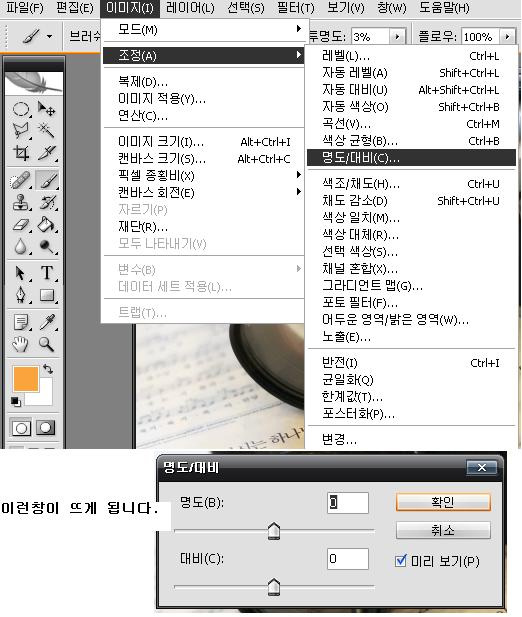
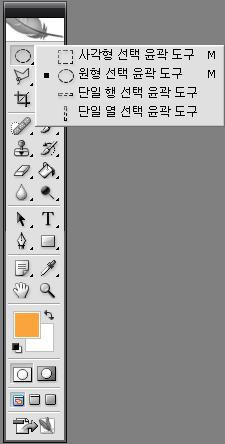
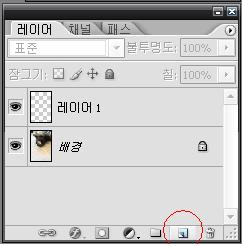
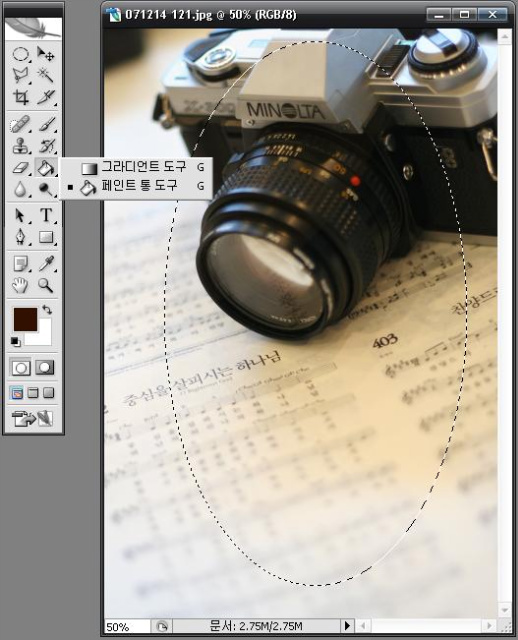






댓글